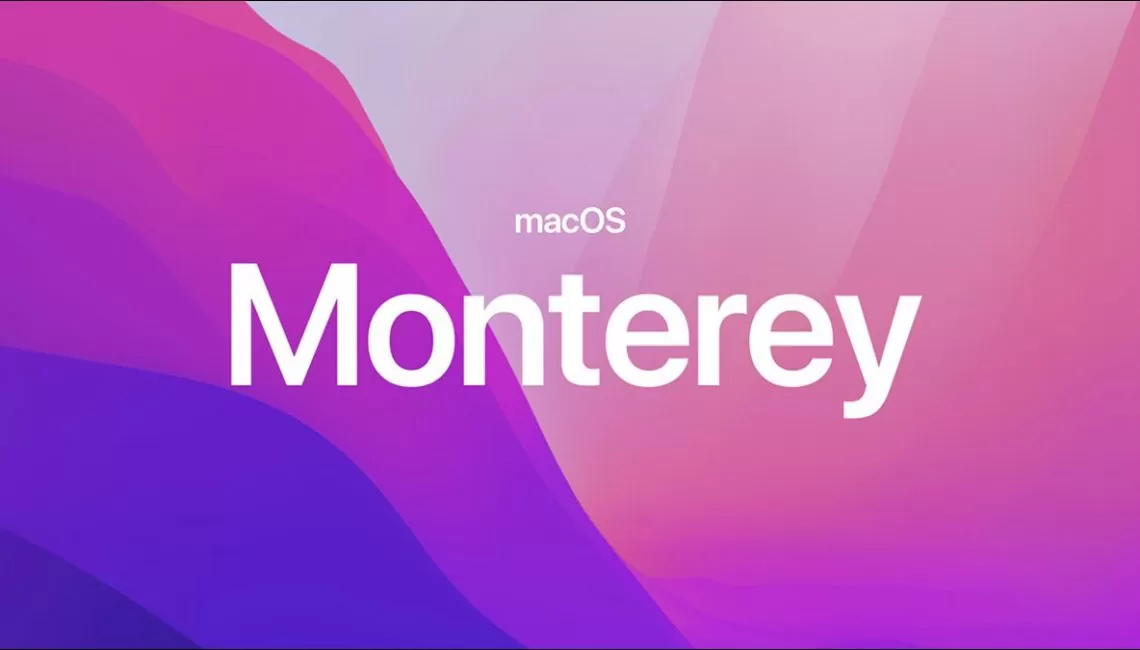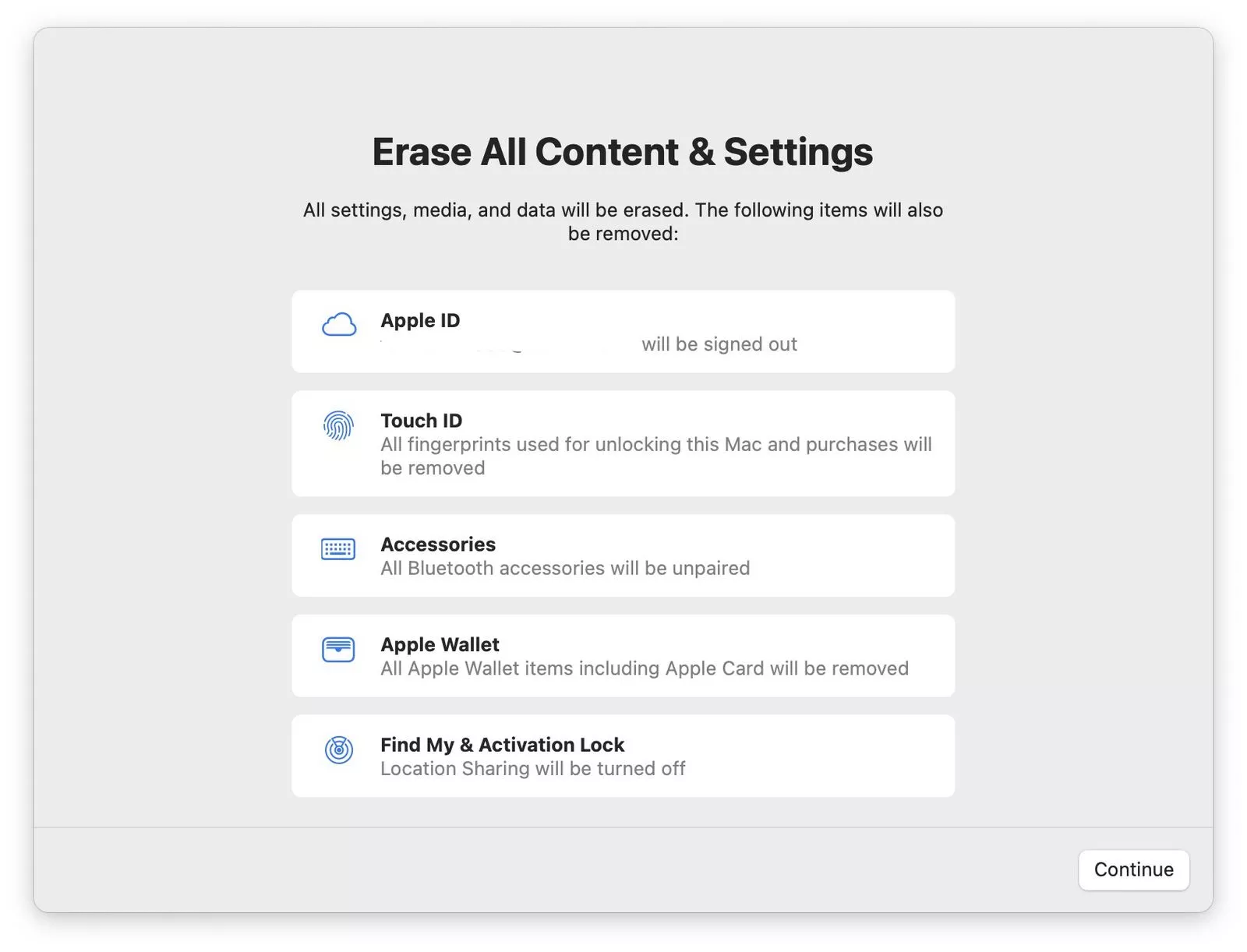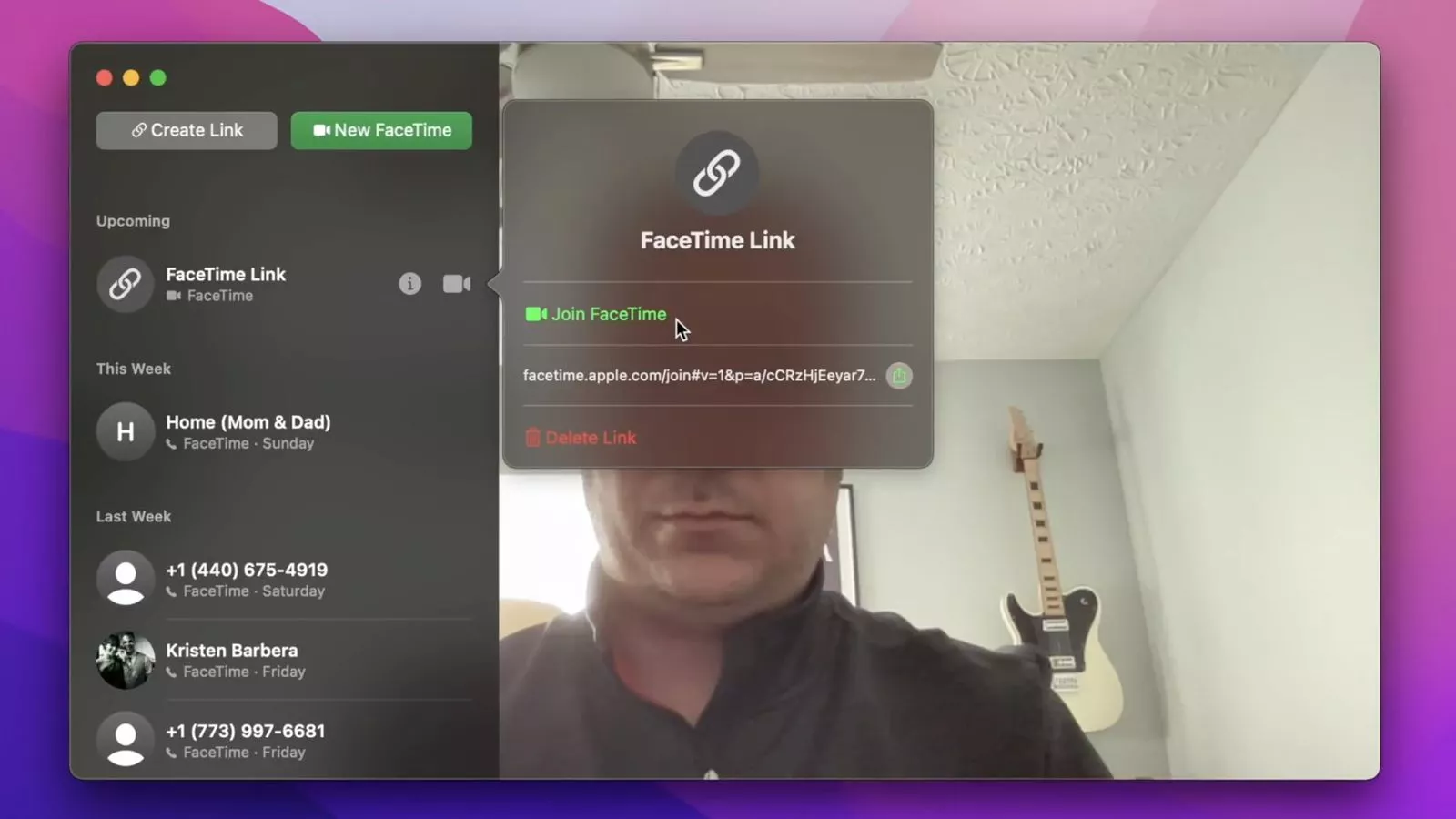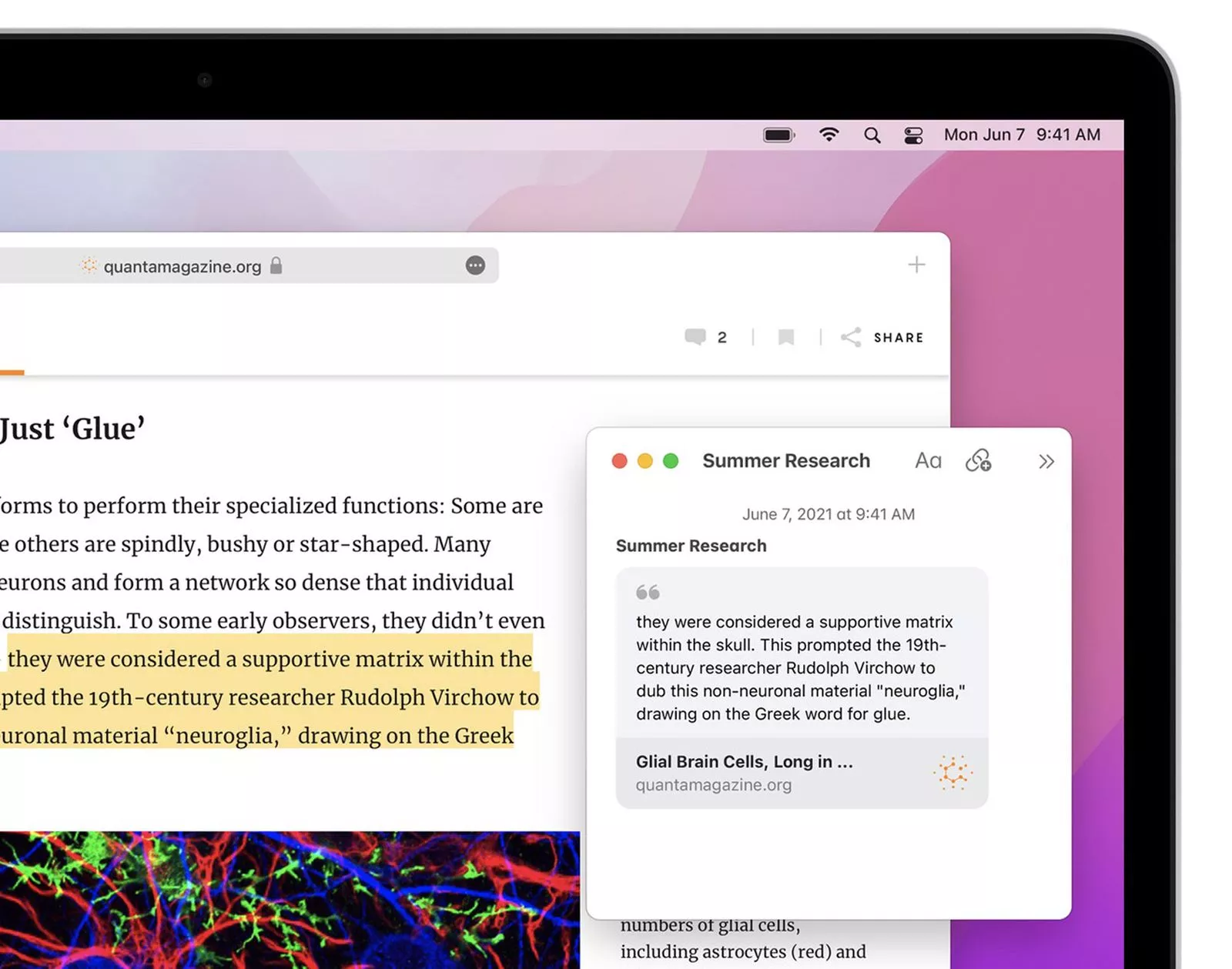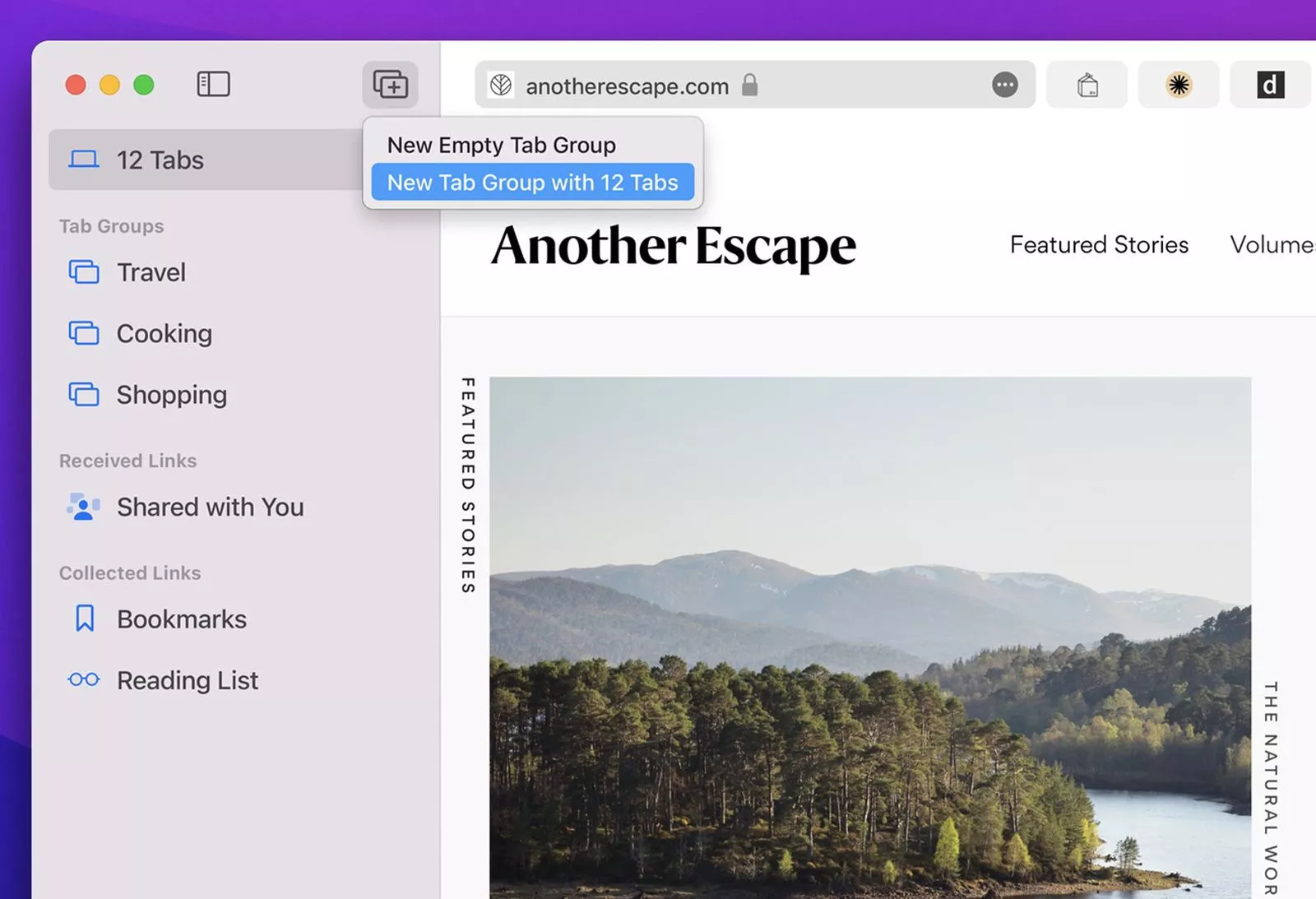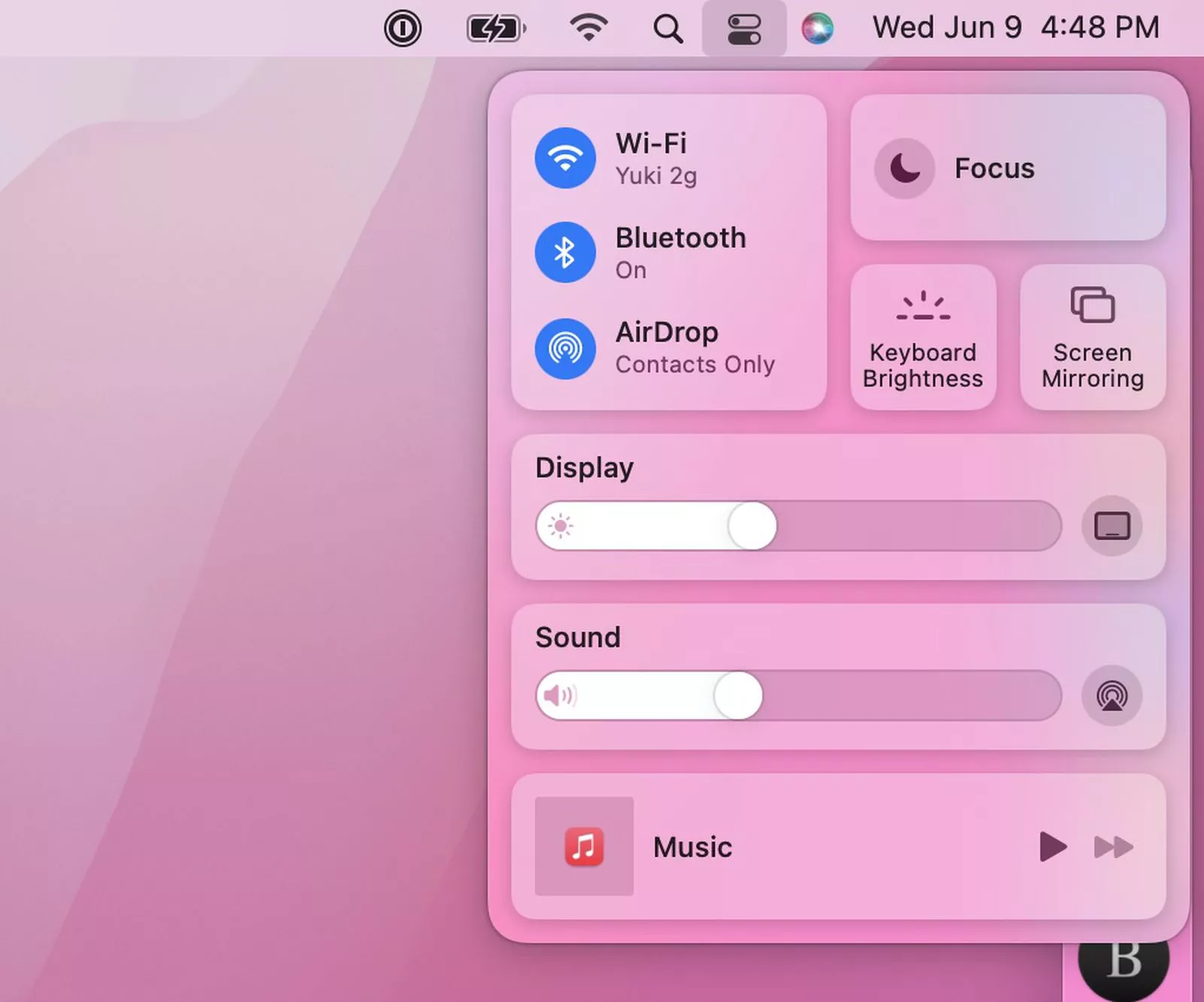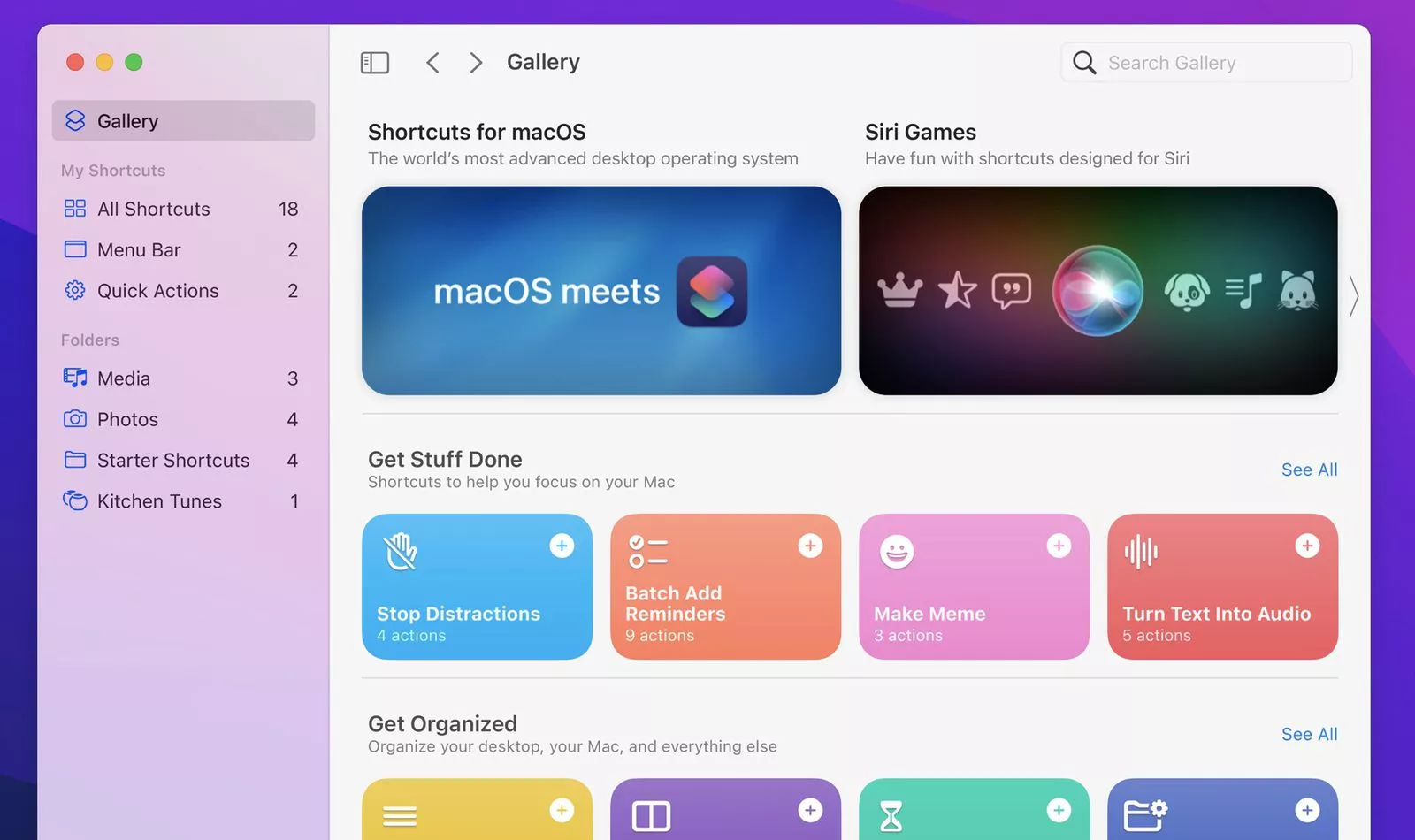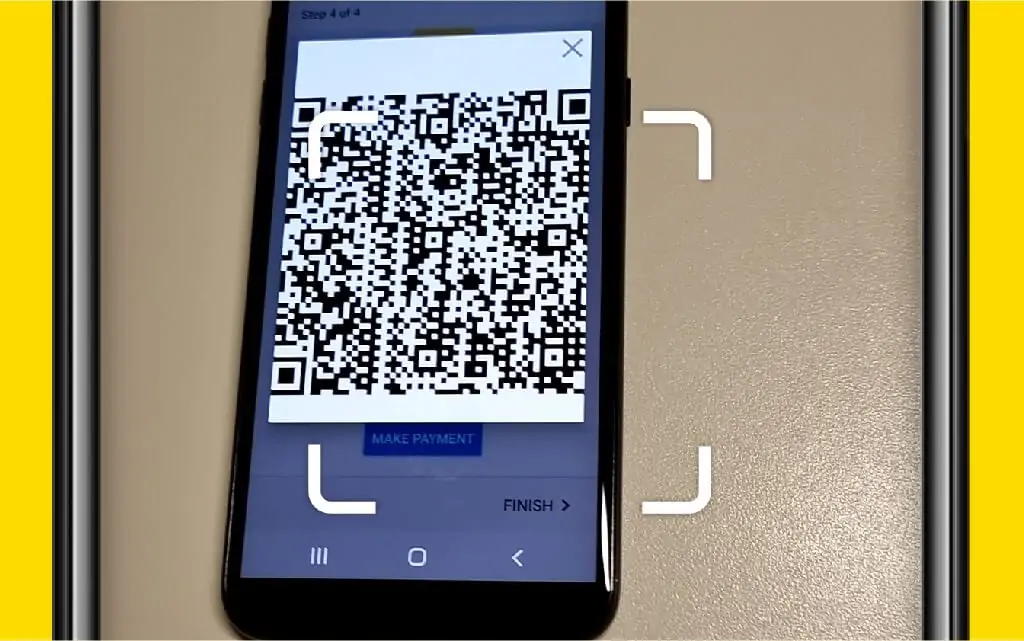经过几个月的 Beta 测试,Apple 今天终于向公众发布了 macOS Monterey,它为 Safari、地图、FaceTime、备忘录、照片、信息等应用程序带来了大量有用的新功能和更改,以及一些出色的质量 的生活改善。
我们总结了我们最喜欢的 macOS Monterey 功能中的 10 个,欢迎在下面的评论中告诉我们您对更新的喜好。
彻底删除所有内容和设置
在macOS Monterey作业系统上,将 Mac 恢复到出厂设置的的方式与 iOS 的 iPhone 和 iPad 上的操作方式非常相似。 使用 “删除所有内容和设置” 按钮,您现在可以轻松的把 Mac 恢复到出厂设置,而无需经历重新安装操作系统的麻烦。
该功能能够把 Mac 恢复原厂设置,但保留其操作系统,以便机器可以出售或以旧换新,而且它比以前的方法方便得多,因此在我们的列表中名列第一。
AirPlay 投影至其他 Mac 设备
借助 Mac 上增强的 AirPlay 支持,来自 iPhone 或 iPad 的内容可以 AirPlay 到 Mac 的显示屏上,这在以前是不能够做到的(需要第三方软件实现)。 AirPlay to Mac 也适用于 Mac 到 Mac 传输,因此您可以在另一台 Mac 上显示一台 Mac 的屏幕。
AirPlay 至 Mac 让用户将 Apple 设备的显示器扩展或镜像到 Mac,并且当两台 Mac 都支持投影功能时,Mac 可以使用另一台 Mac 的显示器作为外部显示器。
AirPlay 到 Mac 能够以有线方式通过 USB Type-C 完成,也能过通过无线的方式完成,有线连接有助于减少任何可能的延迟。 您还可以使用 AirPlay 将您的 Mac 变成一个扬声器,与其他 AirPlay 2 扬声器配对以获得多房间音频,并且您可以将 AirPlay Apple Fitness+ 锻炼传输到 Mac。
AirPlay to Mac 适用于 2018 年或更高版本的 MacBook Pro 或 MacBook Air、2019 年或更高版本的 iMac 或 Mac Pro、iMac Pro 和 2020 年或更高版本的 Mac mini。
FaceTime 更新
iOS 15 中提供的许多FaceTime 功能也包含在 macOS Monterey 版本的 FaceTime 中。 有一个用于 FaceTime 通话的创建链接功能,可以更轻松地让人们加入您的通话,因为它类似于 Zoom 和其他视频应用程序的工作方式,并且非常适合视像会议。
PC 和 Android 用户现在可以使用 Apple 用户创建的 FaceTime 链接从网络加入 FaceTime 通话。
Apple 还在 Mac 上的 FaceTime 通话中添加了人像模式效果,因此您可以在聊天时模糊身后的背景。 新的网格视图可以一次显示通话中的所有人,并且有新的音频模式。 语音隔离可最大限度地减少背景噪音并专注于您的声音,而如果您的通话端有多个人,则可以使用广谱来突出显示所有声音。
macOS Monterey 上的FaceTime 将获得在 iOS 15.1 中的 iOS 设备上可用的所有 SharePlay 功能,但是当macOS Monterey 启动时,SharePlay 尚未准备好发布,它将在迟一些推出。
快速笔记
macOS Monterey 中的笔记应用程序得到了强化,新增了快速开启笔记功能,无论您在做什么,都可以记下笔记。 如果您将光标放在显示屏的右下角,则会弹出一个小笔记图标。
单击它会打开一个快速笔记,您可以在其中写下想法、添加链接、保存照片等。 快速笔记保存在笔记应用程序的专用部分中,可以在所有设备上访问。
Safari 浏览器标签组 (Tab Group)
苹果最初计划在“macOS Monterey”中调整 Safari 的设计,添加一个重新设计的标签栏,以更好地融入网页的背景,但在遭到投诉后,该计划被取消,Safari 在很大程度上看起来像在 Big Sur 中所做的那样。
你也能够可以根据你的喜好,在 Safari 的首设定部分启用新的 “Compact” 设计,但 Safari 有一个更显着的变化 – 标签组。
当你打开标签租功能之后,您可以将多个 tab 保存在一起,然后稍后重新访问。 例如,如果您计划休假,您可能希望保持打开并稍后重新访问多个选项卡,而不必让这些 Tab 占据整个 Safari 选项卡栏,Tab group 允许您保存所有内容并重新打开它。
Memoji 表情包
Memoji 现在可以设置为您的 macOS 头像,代替标准静止图像显示在锁定屏幕上。 在“系统设置”中,单击您的个人资料,您可以创建或选择一个 Memoji 作为您的头像。
您可以选择喜欢的姿势和样式,添加背景颜色,然后单击保存进行设置。 当您登录 Mac 时,Memoji 将在 Mac 的锁定屏幕上显示动画。 如果您执行诸如输入错误密码之类的操作,您会看到 Memoji 做出反应。
表情符号和初始字母组合也是 Monterey 头像的选项,此外还有一个新的“建议”选项卡,其中包含各种个人资料图片选项。
专注模式
专注模式是“请勿打扰”的定制版本,旨在让您专注于当前正在做的事情,同时屏蔽不必要的干扰。
例如,您可以创建一个“工作”专注模式,最大限度地减少来自非工作相关应用程序的通知,以帮助您更好地集中注意力而不会被打扰。 Apple 为睡眠和驾驶等功能内置了专注模式,您可以创建自定义专注模式。 使用 Focus,您可以选择允许在不同时间与您联系的应用程序和人员。
如果您处于专注模式并且有人试图向您发送消息,他们会收到通知,您的通知已静音(尽管在紧急情况下仍然可以通过),并且如果您在一台设备上开启专注, 它会自动同步到您的所有设备。
快捷方式
最初在 iPhone 和 iPad 上推出的快捷方式应用程序现在可在 Mac 上使用,因此您可以访问所有喜爱的快捷方式。 Apple 设计了 Mac 专用的快捷方式,这些快捷方式可在图库中使用,您也可以自己制作。
快捷方式已更新为下一步操作建议,以便更轻松地创建新快捷方式,并且您的 Automator 应用程序工作流程可以转换为快捷方式。 对于 Pro 用户,有 AppleScript 集成和 shell 脚本兼容性。
快捷方式已深度集成到 macOS Monterey 中,可以从 Dock、菜单栏、Finder、Spotlight 或使用 Siri 运行,而且它们是通用的,因此在 iPhone 上制作的快捷方式可以在 Mac 上使用,反之亦然。
通用控制(即将推出)
MacOS Monterey 的主要功能之一,Universal Control 将允许单个鼠标和键盘在多台 Mac 或 iPad 上工作。 因此,如果您的桌面设置为 iMac、MacBook 和 iPad,则可以使用一个鼠标和一个键盘来控制这三者。
通用控制尚不可用,因为它没有为 macOS Monterey 的发布及时做好准备,但它将在未来的macOS Monterey 更新中推出。